Reklame
Jeg ved, at der er masser af gratis desktop e-mail-klienter De 5 bedste gratis e-mail-klienter til din stationære pcVil du have den bedste gratis e-mail-klient? Vi har samlet den bedste e-mail-software til Windows, Mac og Linux, der ikke koster dig en krone. Læs mere der er mere end godt nok, men selv efter alle disse år foretrækker jeg stadig at bruge Postbox. Det er moderne, hurtigt og fyldt med avancerede funktioner (som dækket af vores postboksanmeldelse Postboks 3: E-mail-klient af top kvalitet til Windows og Mac [Giveaway]Vi har gennemført postkasse 3-gaver i fortiden, men her går vi sammen med en anden, fordi det er så godt. Postboks 3 er tilgængelig for $ 9,95 til Windows XP, Vista, 7 samt Mac OS ... Læs mere ).
Postboks har en funktion kaldet Junk Mail Filtering, som lærer med tiden, hvordan man kan skelne mellem uønskede og ikke uønskede e-mails. Du kan dog opleve, at visse e-mail-adresser markeres som spam, selv når de ikke er det. Det er når en hvidliste er praktisk.
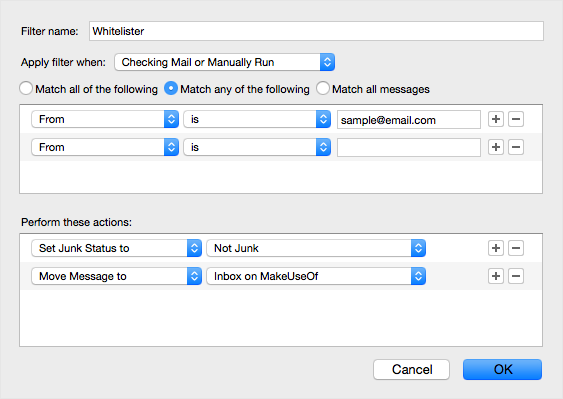
For at oprette en egen hvidliste:
- Gå til Værktøjer> Meddelelsesfiltre.
- Vælg din e-mail-konto under "Filtre til".
- Klik Ny.
- Giv filteret et navn, f.eks. "Hvidlistede konti".
- Skift det til "Match et af følgende".
- Tilføj en Fra filter med en er match og skriv den e-mail-adresse, du vil hvidliste.
- Tilføj en Sæt uønsket status til handling for Ikke uønsket.
- Tilføj en Flyt besked til handling til din indbakke.
- Klik Okay at gemme.
Nu indstilles alle e-mails fra disse adresser automatisk som Ikke uønsket og vises i din indbakke. For at udvide din hvidliste skal du bare tilføje flere e-mail-adresser til filteret.
Kender du til en bedre måde at hvidliste e-mail-adresser i Postbox? Fortæl os det i kommentarerne!
Joel Lee har en B.S. inden for datalogi og over seks års professionel skriftlig erfaring. Han er chefredaktør for MakeUseOf.